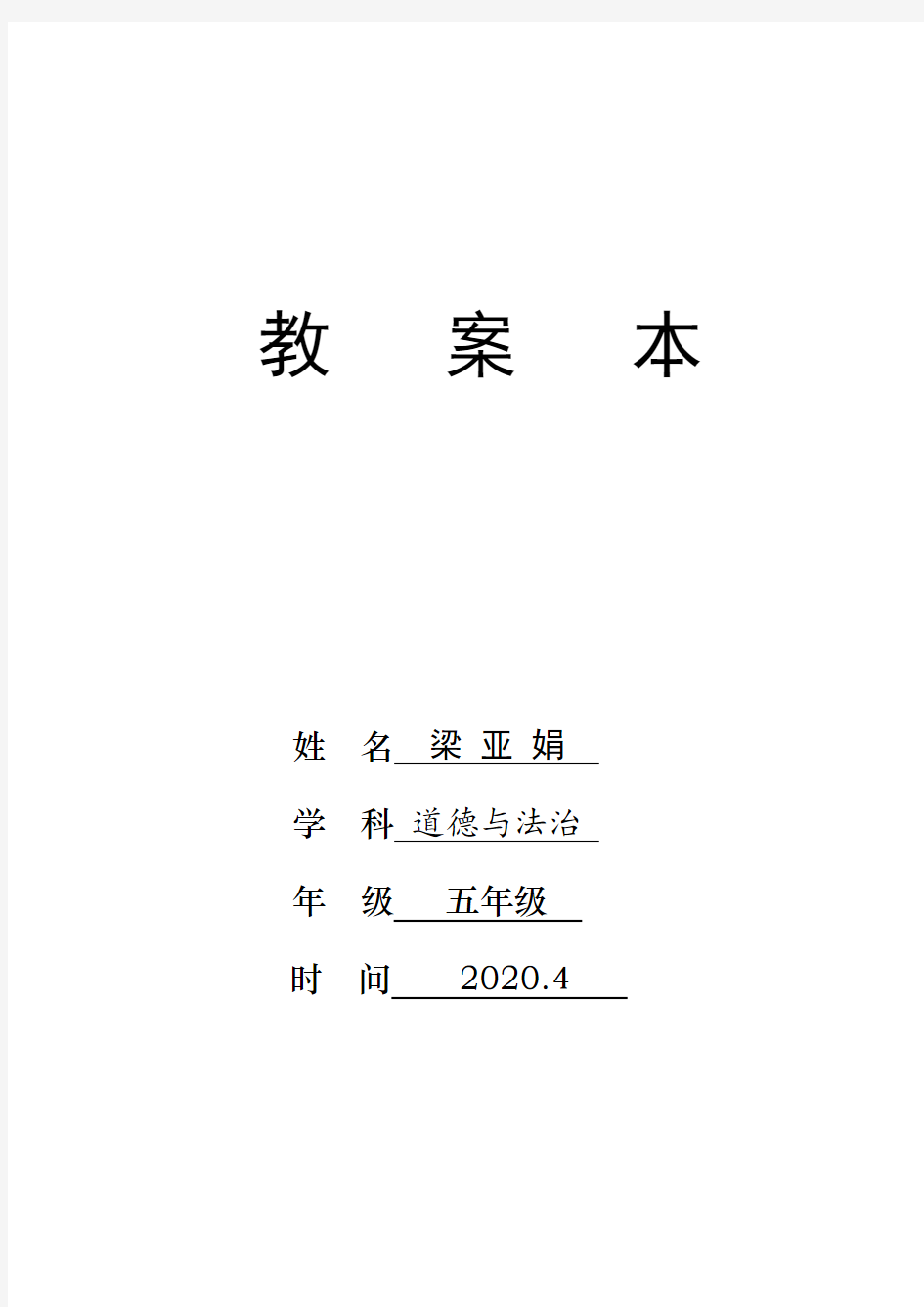
2018人教版四年级信息技术下册教案
- 格式:doc
- 大小:92.54 KB
- 文档页数:23
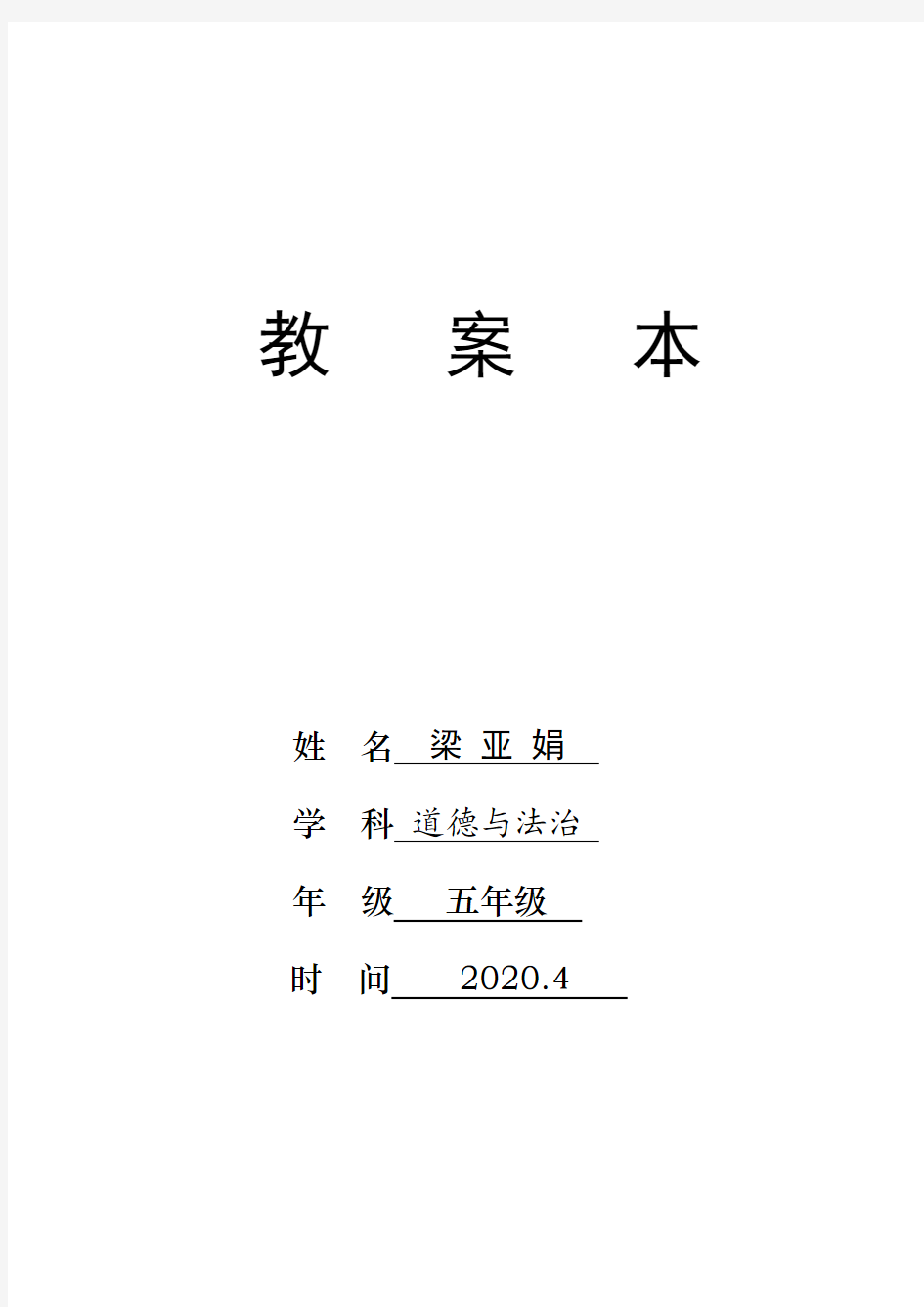
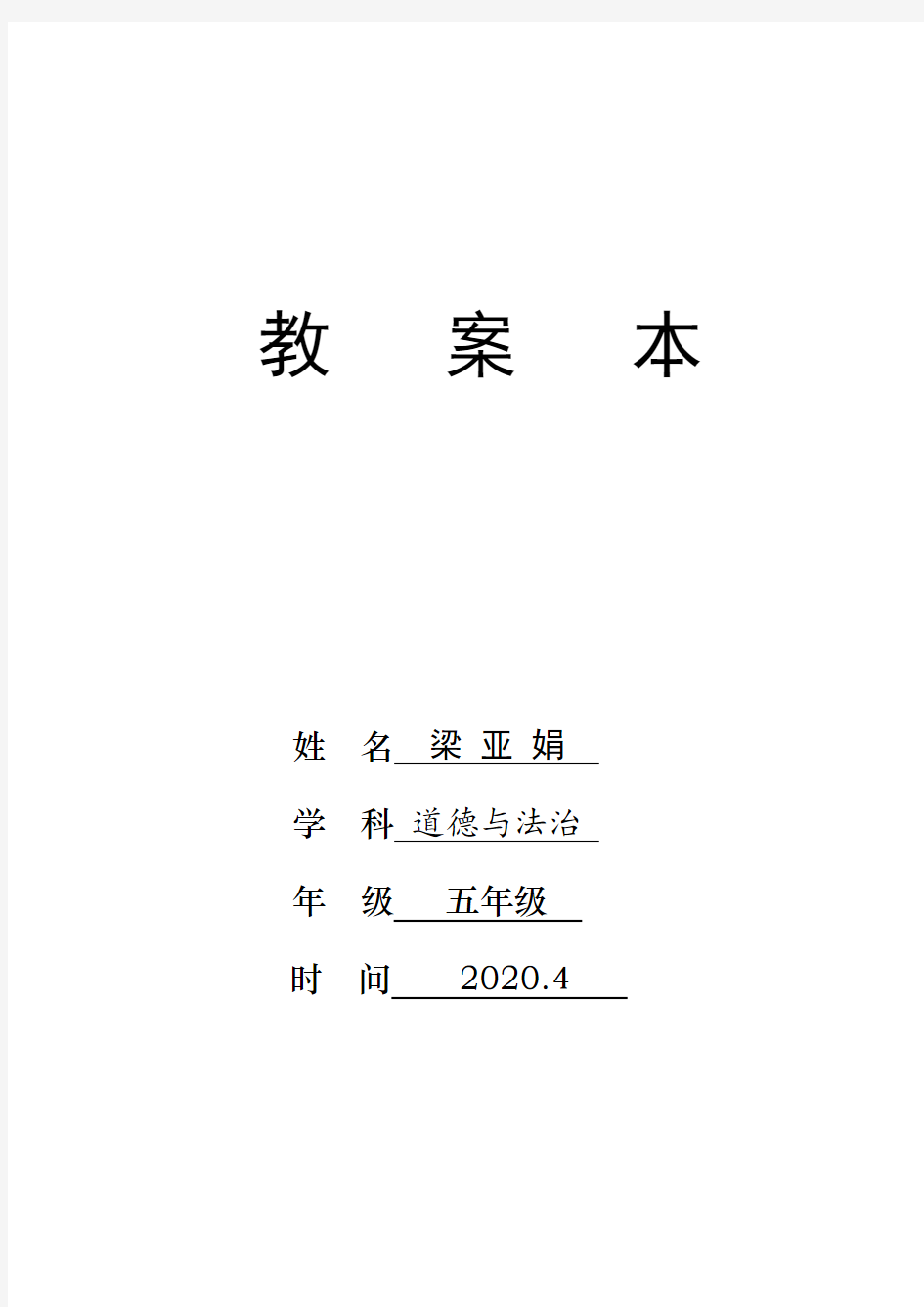
教案本
姓名梁亚娟
学科道德与法治
年级五年级
时间2020.4
教学计划
2019--2020学年度第二学期科目信息技术班级四年级
2019--2020学年度第二学期四年级信息技术教学进度表
第一课做个巧手小编辑
教学目标
用文字处理软件编辑加工文章,在这个学习过程中要达到以下目标:
1.掌握保存文件的操作。
2.进一步熟悉设置文字格式的方法。
3.增强用计算机处理文字的意识。
教学重点:熟悉设置文字格式的方法
教学难点:输入并保存文章
教学准备: 1.调试每台计算机。2.学生有秩序地进入微机室。
教学过程
一、谈话导入新课
同学们,这节课我们来学习汉字的输入,编排文字。我们一起试试吧!
二、学习新课
1、认识字处理软件
教师演示讲解:窗口中有标题栏、菜单栏、格式工具栏、状态栏等。中间显示文章的区域是编辑区。右边的“新建文档”窗格中显示着最近打开过的文件,单击“关闭”按钮可以关闭它。
学生试操作。
2、输入并保存文章
教师演示讲解:编辑文字时,需要先选定这些文字。上面的操作是通过拖动来选定文字的。把插入点移到某个文字的前面,然后按住鼠标左键拖动,指针经过的所有文字就被选定了。
学生试操作。
3、设置段落对齐方式
教师演示讲解:单击格式工具栏中的段落对齐按钮,可以把插入点所在的段落调整为左对齐、居中对齐、右对齐、两端对齐、分散对齐。
学生试操作。
三、思考与练习
1.与用笔在纸上抄写文章相比,用计算机输入字文章有哪些优势?
2.输入古诗《山行》,设置题目、诗句都为剧中对齐。
第二课文档整齐又美观
教学目标
用文字处理软件编辑加工文章,在这个学习过程中要达到以下目标:
1. 熟悉插入艺术字的操作。
2.学会调整行间距和段落间距。
3.增强用计算机编排文档的意识。
教学重点:熟悉插入艺术字的操作。
教学难点:学会调整行间距和段落间距
教学准备:1.调试每台计算机。2.学生有秩序地进入微机室。
教学过程
一、谈话导入新课
今天我们来学习把文章变漂亮,使用艺术字为文档添加引人注目的标题。
二、学习新课
1、设置文字格式
文字有不同的字体和字号。利用按钮,可以使选定的文字变成粗体、变
倾斜等。另外,还可以把文字设为各种颜色。
2、调整行间距和段落间距
a.单击文章标题,插入光标在当中,打开“段落”对话框。
b.单击段前和断后按钮,调整行距数字。
c.选定所有正文段落,单击行距按钮,选择一个行间距。
3、实用艺术字
在文档中插入适当的艺术字,可以使文档更加美光,突出主题、便于阅读。
a、打开文章,选择一种艺术字样式,再输入文字并设置格式。
b、将指针移到艺术字四周的操作点上,调整形状、大小。
c、设置艺术字的填充效果。
d、设置艺术字的环绕方式,拖到合适的位置。
三、操作练习
1、打开文章《山行》,设置文字格式和段落格式。
2、插入艺术字中的图片设为填充图案。
第三课文中配图要恰当
教学目标
通过在文档中插入突出主题的图像、插入自选图形等学习活动,达到以下目标:
1.熟练掌握插入图像的方法。
2.学会使用WPS在线素材。
3.初步培养版面设计的意识和审美观。
教学重点: 熟练掌握插入图像的方法
教学难点: 学会使用WPS在线素材
教学准备: 1.调试每台计算机。2.学生有秩序地进入微机室。
教学过程
一、导入新课
同学们,在WPS文档里,可以根据内容插入图像,还可以绘制一些简单的图形,使文档图文并茂。我们一起试试吧!
二、学习新课
1、插入图像并调整位置
要在文档中插入图像,需要事先准备好图像文件。把图像插入文档后,还要根据版面的要求,把它摆放到合适的位置。
教师演示讲解:如果想让图像在文章中随意改变位置而不影响文字的排版效果,可以选择“浮于文字上方”或“衬于文字下方”方式。
学生试操作。
2、设置图像的边框效果
给图像添加一些特殊的边框效果,能使图像轮廓分明,视觉效果更强。
单击“图片轮廓”下的按钮选择边框颜色、线形。
3、使用WPS素材库
打开文档,打开素材库,单击要插入的图像单击“插入”按钮,并调整位置和大小。
4、打印预览
单击“打印预览”按钮,可以查看版面的整体效果。预览结束,单击关闭按钮就能返回文档。
三、操作练习
1.打开文档“山行”,从配套资源提供的素材中插入一幅名为“香山红叶”
的图片。
2.打开文档“静夜思”,为其配上合适的插图。
第四课丰富多彩文本框
教学目标
1.认识文本框,掌握文本框的使用方法。
2.学习设置文本框的边框效果和填充效果、阴影效果。
3.进一步培养学生的审美情趣。
教学重点:掌握文本框的使用方法
教学难点:设置文本框的边框效果和填充效果、阴影效果
教学准备:1.调试每台计算机。2.学生有秩序地进入微机室。
教学过程
一、谈话引入新课
有很多工具可以帮助我们编辑出漂亮的文档,今天我们学习文本框。
二、学习新课
1、插入文本框
A、执行“插入”工具栏中的“文本框”命令,就可以插入文本框。
B、在文本框中输入文字,设置文字格式,调整文本框大小。
2、设置文本框的填充效果
选择“纹理”选项选择一种纹理图案,单击确定。
3、设置边框样式
单击文本框,把边框设为某种颜色的图案设置边框的线型及粗细程度。